2017.5 OPEL VIVARO B bluetooth
[x] Cancel search: bluetoothPage 46 of 135
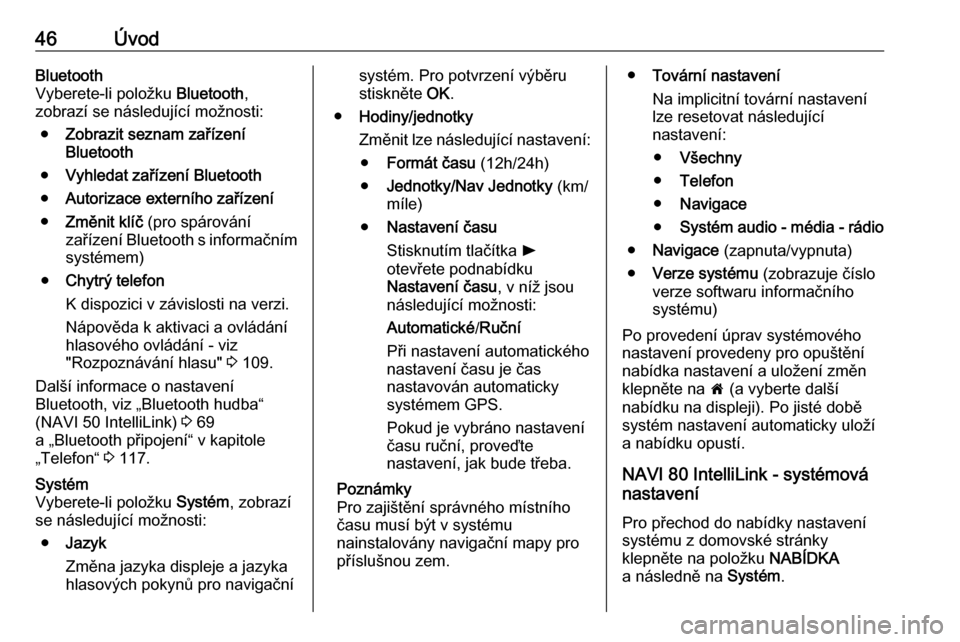
46ÚvodBluetooth
Vyberete-li položku Bluetooth,
zobrazí se následující možnosti:
● Zobrazit seznam zařízení
Bluetooth
● Vyhledat zařízení Bluetooth
● Autorizace externího zařízení
● Změnit klíč (pro spárování
zařízení Bluetooth s informačním systémem)
● Chytrý telefon
K dispozici v závislosti na verzi.
Nápověda k aktivaci a ovládání
hlasového ovládání - viz
"Rozpoznávání hlasu" 3 109.
Další informace o nastavení
Bluetooth, viz „Bluetooth hudba“ (NAVI 50 IntelliLink) 3 69
a „Bluetooth připojení“ v kapitole „Telefon“ 3 117.Systém
Vyberete-li položku Systém, zobrazí
se následující možnosti:
● Jazyk
Změna jazyka displeje a jazyka
hlasových pokynů pro navigačnísystém. Pro potvrzení výběru
stiskněte OK.
● Hodiny/jednotky
Změnit lze následující nastavení: ● Formát času (12h/24h)
● Jednotky/Nav Jednotky (km/
míle)
● Nastavení času
Stisknutím tlačítka l
otevřete podnabídku
Nastavení času , v níž jsou
následující možnosti:
Automatické /Ruční
Při nastavení automatického
nastavení času je čas
nastavován automaticky
systémem GPS.
Pokud je vybráno nastavení
času ruční, proveďte nastavení, jak bude třeba.
Poznámky
Pro zajištění správného místního času musí být v systému
nainstalovány navigační mapy pro
příslušnou zem.● Tovární nastavení
Na implicitní tovární nastavení
lze resetovat následující
nastavení:
● Všechny
● Telefon
● Navigace
● Systém audio - média - rádio
● Navigace (zapnuta/vypnuta)
● Verze systému (zobrazuje číslo
verze softwaru informačního systému)
Po provedení úprav systémového
nastavení provedeny pro opuštění
nabídka nastavení a uložení změn
klepněte na 7 (a vyberte další
nabídku na displeji). Po jisté době
systém nastavení automaticky uloží
a nabídku opustí.
NAVI 80 IntelliLink - systémová
nastavení
Pro přechod do nabídky nastavení
systému z domovské stránky
klepněte na položku NABÍDKA
a následně na Systém.
Page 49 of 135

Úvod49Rádio
Lze aktualizovat následující
nastavení rádia:
● zapnutí/vypnutí vyhledávání alternativních frekvencí (AF)
● zapnutí/vypnutí služby i-traffic (Program dopravních informací)
● zapnutí/vypnutí typu programů (PtY)
● zapnutí/vypnutí služby Simulcast
● zobrazení informací i- announcement (např. místní
informace o počasí, informace
o událostech)
● aktualizace seznamu uložených rozhlasových stanic
Další informace viz část „Rádio“
(NAVI 80 IntelliLink) 3 50.Média
Lze aktualizovat následující
nastavení pro média:
● přepínač Opakovat (stopu) zapnuto/vypnuto
● přepínač Náhodně zapnuto/ vypnuto●přepínač Zobrazovat obálku alba
zapnuto/vypnuto
● konfigurovat správu zařízení Bluetooth
Další informace viz část „Hudba
Bluetooth“ (NAVI 80 IntelliLink)
3 69.Obrázky
Lze aktualizovat následující
nastavení pro fotografie:
● nastavení času zobrazování fotografií v režimu prezentace
(„Zpoždění prezentace“)
● přepnutí ze zobrazení normálního na zobrazení na
celou obrazovku („Výchozí
zobrazení“)
Další informace viz část
"Zobrazování obrázků" 3 75.Video
Lze aktualizovat následující
nastavení pro video:
● nastavení typu displeje pro video
(pokud je k dispozici)
● přepnutí ze zobrazení normálního na zobrazení na
celou obrazovkuDalší informace viz část "Přehrávání
filmů" 3 75.
Page 64 of 135

64Vstup AUXPoznámky
Zajistěte, aby pomocné zařízení
bylo za jízdy bezpečně uloženo. Předměty, které se volně pohybují
v případě silného brzdění, náhlé
změny směru nebo nehody, mohou
být zraněny osoby nacházející se ve
vozidle.
R15 BT USB, R16 BT USB,
CD16 BT USB, CD18 BT USB -
využívání vstupu AUX
Stisknutím MEDIA nebo
AUDIO/SOURCE změníte zdroj
audio na režim AUX a potom zapněte přídavné zařízení. Na obrazovce
displeje se zobrazí AUX.
Nastavení AUX
Stisknutím tlačítka SETUP
zpřístupníte nabídku nastavení.
Zvolte AUX IN a otáčejte OK na
požadované nastavení
z následujících položek:
● HI (300 mV)
● MID (600 mV)
● LO (1200 mV)NAVI 50 IntelliLink - použití
vstupu AUX
Pro přístup do nabídky médií kdykoli
klepněte na 7 a následně na t/
ü MEDIA .
Pro přepnutí mezi pomocnými zdroji
klepněte na S v levém horním rohu.
K dispozici jsou následující možnosti:
● USB : Viz „USB port“
(NAVI 50 IntelliLink) 3 65.
● iPod : Viz „USB port“
(NAVI 50 IntelliLink) 3 65.
● BT: Viz část „Hudba Bluetooth“,
(NAVI 50 IntelliLink) 3 69.
● Aha : Aplikace AhaⓇ pro chytré
telefony (k dispozici v závislosti
na verzi).
Viz „Doplňkové funkce“
(NAVI 50 IntelliLink) v kapitole
„Úvod“ 3 32.
● AUX : Tuto možnost zvolte pro
změnu zdroje audia na režim
AUX, poté zapněte pomocné
zařízení.NAVI 80 IntelliLink - použití
vstupu AUX
Změnění zdroje audia na režim AUX, pro přehrávání obsahu z připojeného
pomocného zařízení.
Pro přechod do nabídky médií
z domovské stránky klepněte na
položku NABÍDKA , poté na
Multimédia a následně na Média.
Klepnutím < otevřete místní nabídku
(v závislosti na verzi). K dispozici jsou
následující možnosti:
● Pomocná zásuvka : Změňte zdroj
audia na režim AUX, poté
zapněte pomocné zařízení.
● USB : Viz „USB port“
(NAVI 80 IntelliLink) 3 65.
● Připojení Bluetooth : Viz část
„Hudba Bluetooth“,
(NAVI 80 IntelliLink) 3 69
● Přehrávač CD : Viz „Použití
přehrávače CD“
(NAVI 80 IntelliLink) 3 60.
● Karta SD : Obsluha je podobná
jako u přehrávače CD 3 60.
Page 67 of 135

USB port67Poznámky
Během používání je baterie
připojeného USB zařízení nabíjena nebo udržováno její napětí.
● iPod : Výběrem změníte zdroj
audia na režim iPod.
● BT: Viz část „Přehrávání hudby
prostřednictvím Bluetooth“
(NAVI 50 IntelliLink) - 3 69.
● Aha : Aplikace AhaⓇ pro chytré
telefony (k dispozici v závislosti
na verzi).
Viz „Doplňkové funkce“
(NAVI 50 IntelliLink) v kapitole
„Úvod“ 3 32.
● AUX : Viz část „Použití vstupu
AUX“ (NAVI 50 IntelliLink) 3 63.Hlavní/Přehrávač
Výběrem zobrazíte aktuální stopu. Na
této obrazovce displeje jsou
k dispozici následující možnosti:
● l (přeskočíte na předchozí
stopu, stisknutím a přidržením
provedete rychlé převinutí
dozadu)
● =/l (pozastavit/přehrát)
● m (přeskočíte na následující
stopu, stisknutím a přidržením
provedete rychlé převinutí
dopředu)Seznam
Zobrazí seznam stop v aktuálním
albu/složce. Pro přímé přehrání
vyberte požadovanou stopu.
Poznámky
Implicitně jsou alba zařazena
v seznamu v abecedním pořadí.
Pokud je připojena USB jednotka,
všechny složky jsou ve stromové
struktuře na stejné úrovni.
Pro návrat na předchozí úroveň ve
stromové struktuře složky klepněte
na tlačítko ò.Možnosti
Výběrem této položky zobrazíte
následující možnosti:
● Opakovat (vypnuto/stopa/složka/
vše)
● Náhodně (zapnuto/vypnuto)
NAVI 80 IntelliLink - přehrávání
hudby prostřednictvím USB
zásuvky
MP3 přehrávač / USB paměti
Změnění zdroje audia na režim USB, pro přehrávání souborů z připojenéhoUSB zařízení.
Pro přechod do nabídky médií
z domovské stránky vyberte položku
NABÍDKA , poté na Multimédia
a následně na Média.
Klepnutím < otevřete místní nabídku
(v závislosti na verzi). K dispozici jsou
následující možnosti:
● USB : Změnění zdroje audia na
režim USB.
● Pomocná zásuvka : Viz část
„Vstup AUX“ (NAVI 80 IntelliLink) 3 63.
Page 68 of 135

68USB port●Připojení Bluetooth : Viz část
„Přehrávání hudby
prostřednictvím Bluetooth“
(NAVI 80 IntelliLink) - 3 69.
● Karta CD
● Přehrávač CD : Viz „Použití
přehrávače CD“
(NAVI 80 IntelliLink) 3 60.
Když je vybrán režim USB, zobrazení zahrnuje následující možnosti:
● t nebo v: Přechod
k předchozí/další stopě.
● =: Pozastavit stopu.
● Posuvník pro uplynulý čas: Posunutí se stopami.
● Nový výběr : Výběr další stopy
z připojeného zdroje audia.
● Aktuální seznam stop : Přechod
k aktuálnímu seznamu pro
přehrávání.
● r: Návrat na předchozí
obrazovku.
● <: Otevření místní nabídky; pro
změnění zdroje audia nebo pro
přechod k nastavením pro stopy (například zapnutí/vypnutí
režimu Náhodně nebo režimuOpakování, zobrazení
podrobností o aktuální stopě
a přechod k nastavením zvuku).
Odpojení od USB portu
Jakmile je audio zařízení vyjmuto
z USB zásuvky, přehrávání se
okamžitě zastaví.
Page 69 of 135

Hudba Bluetooth69Hudba BluetoothVšeobecné informace..................69
Použití .......................................... 69Všeobecné informace
K informačnímu systému lze
bezdrátově připojit externí audio zdroje s aktivovaným rozhraním
Bluetooth (např. mobilní telefony
s hudbou, přehrávače MP3 apod.),
které podporují protokol hudby
Bluetooth A2DP.
Důležité informace ● Informační systém se musí připojit pouze k zařízením
Bluetooth, které podporují
protokol A2DP (Advanced Audio
Distribution Profile). U starších
verzí se při připojování mohou
objevit problémy.
● Bluetooth zařízení musí podporovat profil AVRCP (Audio
Video Remote Control Profile), verze 1.0 nebo vyšší. Pokud
zařízení nepodporuje protokol
AVRCP, lze pomocí
informačního systému ovládat
pouze hlasitost.
● Před připojením zařízení Bluetooth k informačnímu
systému se seznamte v příručce
k použití s funkcemi Bluetooth.Použití
Předpoklady Aby bylo možné ovládat audio
zařízení s funkcí Bluetooth pomocí
informačního systému, musí být
splněny následující podmínky:
● Musí být aktivována funkce Bluetooth informačního systému.
Viz odstavec "Připojení
Bluetooth" v kapitole "Telefon"
3 117.
● Musí být aktivována funkce Bluetooth v externím zdroji audio
s funkcí Bluetooth (viz pokyny
k ovládání audio zařízení).
● V závislosti na audio zdroji může
být nezbytné nastavit zařízení na "viditelné" (viz pokyny k ovládání
audio zařízení).
● Audio zdroj musí být spárován a připojen k informačnímu
systému.
Page 70 of 135

70Hudba BluetoothR15 BT USB, R16 BT USB,
CD16 BT USB, CD18 BT USB -
přehrávání hudby prostřednictvím systému Bluetooth
Připojení Bluetooth
Audio zařízení a informační systém
musí přes funkci Bluetooth navázat
spojení, tedy zařízení musí být před
použitím spárováno s vozidlem.
Viz odstavec "Připojení Bluetooth"
v kapitole "Telefon" 3 117.
● Do seznamu zařízení je možné spárovat a uložit maximálně pětaudiozařízení, ale pouze jedno
z nich může být připojeno.
● Pokud zařízení obsahuje funkce telefonu i audio přehrávače,
spárují se obě funkce. Párování
mobilního telefonu 3 115.
● Po dobu, kdy se audio přehrávač
používá, zůstávají funkce
telefonu aktivní. Během
telefonování se přehrávání audio dočasně přeruší.Párování pomocného audio zařízení
k informačnímu systému
Pro spárování audiozařízení
stiskněte TEL a vyberte Párovat
zařízení otočením a stisknutím OK.
Zobrazí se obrazovka Připraveno
k párování .
Potom na audio zařízení hledejte
zařízení Bluetooth v blízkosti
zařízení.
Zvolte My Radio (tj. název systému)
ze seznamu v audio zařízení a, podle
situace, na klávesnici audio zařízení
zadejte kód párování zobrazený na displeji informačního systému.
Poznámky
Pokud audio zařízení nemá
obrazovku, zadejte původní kód pro
párování do zařízení a potom do
informačního systému. Viz pokyny
k práci s původním kódem, zpravidla 0000 , pro párování audio zařízení.
V závislosti na zařízení možná
budete muset zadat kód v opačném
pořadí - tedy nejdříve do
informačního systému.Pokud párování neproběhlo úspěšné, systém se vrátí na předchozí nabídku
a zobrazí se příslušná zpráva.
V případě potřeby postup opakujte.
Po dokončení párování se na
obrazovce displeje informačního
systému zobrazí potvrzovací zpráva
následovaná názvem spárovaného
audio zařízení.
Poznámky
Je-li aktivní připojení Bluetooth, při
ovládání audio zařízení přes
informační systém se baterie v audio zařízení rychleji vybije.
Připojení audio zařízení
Po dokončení párování jsou audio
zařízení automaticky připojena
k informačnímu systému.
Chcete-li připojit audio zařízení, které
bylo spárováno, nebo jiné spárované
audio zařízení než je aktuální
zařízení, stiskněte TEL a zvolte
nabídku Zvolit zařízení . Seznam
zařízení zobrazí již spárovaná audio zařízení.
Vyberte požadované zařízení
v seznamu a potvrďte stisknutím OK.
Připojení potvrdí zpráva na telefonu.
Page 71 of 135

Hudba Bluetooth71Odpojení audio zařízení
Chcete-li odpojit audio zařízení od
informačního systému, stiskněte
TEL (nebo SETUP ) a vyberte
Bluetooth connection (Připojení
Bluetooth) . Vyberte požadované
zařízení v seznamu zařízení a potom
vyberte Disconnect the device
(Odpojení zařízení) otočením
a stisknutím OK. Odpojení potvrdí
zpráva na displeji.
Pokud se vypne audio zařízení nebo
deaktivuje funkce Bluetooth na audio
zařízení, toto zařízení se rovněž
odpojí od informačního systému.
Zrušení párování pomocného audio
zařízení od informačního systému
Pokud je seznam spárovaných audio
zařízení zaplněn, lze nové audio
zařízení spárovat pouze, pokud se
zruší spárování některého zařízení.
Chcete-li párování zrušit, tedy
vymazat audiozařízení z paměti
handsfree sady, stiskněte TEL
a zvolte Vymazat zařízení . Vyberte
požadované audiozařízení ze
seznamu zařízení a na výzvu
potvrďte vymazání stisknutím OK.Ovládání pomocí informačního
systému
Pokud se párování a připojování
provádí bezdrátově, automaticky se
spustí přehrávání audio.
Audio zařízení lze poté ovládat
pomocí funkčních tlačítek na
informačním systému, pomocí
otočných ovladačů nebo nabídek na
displeji.
Počet dostupných funkcí, které lze
ovládat pomocí informačního
systému, závisí na druhu audio
přehrávače.
Ovládání audio zařízení při
bezdrátovém připojení je podobné
ovládání CD přehrávače 3 60.
NAVI 50 IntelliLink - přehrávání
hudby prostřednictvím Bluetooth
Připojení Bluetooth
Audio zařízení a informační systém
musí přes funkci Bluetooth navázat
spojení, tedy zařízení musí být před
použitím spárováno s vozidlem.
Viz odstavec „Připojení Bluetooth“
(NAVI 50 IntelliLink) v kapitole
„Telefon“ 3 117.● Do seznamu zařízení je možné
spárovat a uložit maximálně pětaudiozařízení, ale současně
může být připojeno pouze jedeno z nich (v závislosti na verzi lze
spárovat až osm audiozařízení).
● Pokud zařízení obsahuje funkce telefonu i audio přehrávače,
spárují se obě funkce. Párování
mobilního telefonu 3 115.
● Po dobu, kdy se audio přehrávač
používá, zůstávají funkce
telefonu aktivní. Během
telefonování se přehrávání audio dočasně přeruší.
Párování pomocného audio zařízení k informačnímu systému
Pro spárování audiozařízení klepněte
na 7 a následně na ÿNASTAVENÍ .
Vyberte možnost Bluetooth a poté
buď možnost Vyhledat zařízení
Bluetooth nebo možnost Autorizace
externího zařízení .
Na audio zařízení proveďte vyhledání zařízení Bluetooth v blízkosti tohotoaudio zařízení.